revit桥梁建模方法[优质ppt]
- 格式:ppt
- 大小:5.36 MB
- 文档页数:47
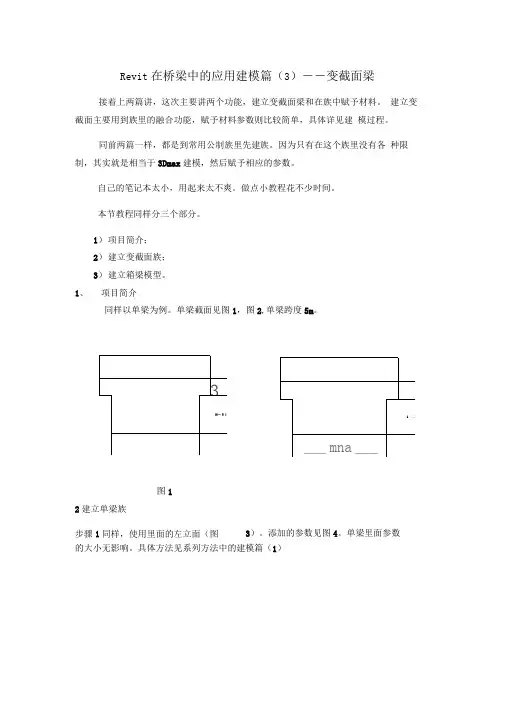
Revit 在桥梁中的应用建模篇(3)――变截面梁接着上两篇讲,这次主要讲两个功能,建立变截面梁和在族中赋予材料。
建立变截面主要用到族里的融合功能,赋予材料参数则比较简单,具体详见建 模过程。
同前两篇一样,都是到常用公制族里先建族。
因为只有在这个族里没有各 种限制,其实就是相当于3Dmax 建模,然后赋予相应的参数。
自己的笔记本太小,用起来太不爽。
做点小教程花不少时间。
本节教程同样分三个部分。
1) 项目简介; 2) 建立变截面族; 3) 建立箱梁模型。
1、 项目简介同样以单梁为例。
单梁截面见图1,图2,单梁跨度5m 。
图12建立单梁族的大小无影响。
具体方法见系列方法中的建模篇(1)步骤1同样,使用里面的左立面(图3)。
添加的参数见图4。
单梁里面参数规图1 3立商垃曲1] …前 右 后面园I 凰詆(全詢£ ■-► --------I— --- ---步骤2用融合功能(图5)建立变截面,在步骤1的草图上按图6上面的1、2、 3、4步骤画单梁的外轮廓。
编辑完第一个截面后(即软件的 顶部截面)后,再 编辑第二个截面(即软件里的底部截面),如图 7。
t a ◎祁 VNu *w■/虜S. F!(*+■M ^9 售电电册■厦闵X 逅时 £t»487 £冨二"當IMflVl <Ff hi ■ 274Drts :1方申全片詐广旷己3…ttj独蛆幽::;o中二自/・I M?s k◎/二由占过亠自囲® 塚師氓補tl.H帚、長丈.「一 P*k扣订;只#¥話20x4 - 国1 -匚R;左图6•于;''料& •」土■ SEP;如t起w 廣「MIM氐■»超[活岳专亍砒*!)0£<3U慮医吏虚2 = 1750FQ FC图7步骤3给第二个变截面的高度赋值。
如图82 006步骤4赋予梁节段长度(图9)。
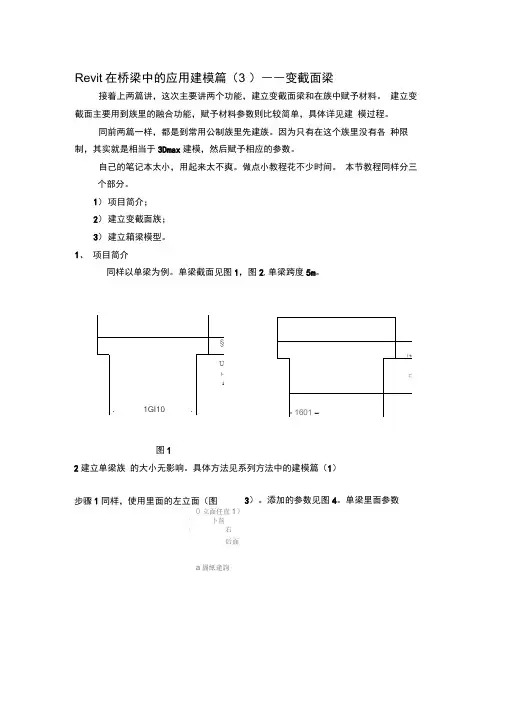
Revit 在桥梁中的应用建模篇(3 )――变截面梁接着上两篇讲,这次主要讲两个功能,建立变截面梁和在族中赋予材料。
建立变截面主要用到族里的融合功能,赋予材料参数则比较简单,具体详见建 模过程。
同前两篇一样,都是到常用公制族里先建族。
因为只有在这个族里没有各 种限制,其实就是相当于3Dmax 建模,然后赋予相应的参数。
自己的笔记本太小,用起来太不爽。
做点小教程花不少时间。
本节教程同样分三个部分。
1) 项目简介; 2) 建立变截面族; 3) 建立箱梁模型。
1、 项目简介同样以单梁为例。
单梁截面见图1,图2,单梁跨度5m 。
图12建立单梁族 的大小无影响。
具体方法见系列方法中的建模篇(1)0 立面任直1)!卜荊{右后面a 圄紙逢詢步骤1同样,使用里面的左立面(图3)。
添加的参数见图4。
单梁里面参数f - 4?*DF -------------------------- EO—1步骤2用融合功能(图5)建立变截面,在步骤1的草图上按图6上面的1、2、3、4步骤画单梁的外轮廓。
编辑完第一个截面后(即软件的顶部截面)后,再编辑第二个截面(即软件里的底部截面),如图7M XU SIJ5 崗I* 代If* «対组■ffejft| 届SB=..? r 珂*« 破O Aw# 14 F申冃甲a«R99M ” ■诟 E取宙祥血左叭Mt直档期科茁冲MX AS4t■性步骤3给第二个变截面的高度赋值。
如图 8Jfq 石层工;血 io: 1.:口(逍=F j\UtCHJC5K K^^rt JU,q 口口 OJ 日0亍耳虽o.o_/n 1?各3/v :rrv• toe o----- :~: ---- 1n1丁"'步骤4赋予梁节段长度(图9 )。
完成效果见图10图10步骤5以上单梁族模型及参数就定好了,接下来还要给族赋予材料参数。
如图 数。
lit 限割谿薫一磺 K 4 [2500 □"i °-° 0 J ■■■■ 1-H 1B" ■■■■ ■■—■ ■■■■ ■ ■ ■■■!■«■■■■ ■-■■■■■IT:罢與平面:中L, \ \ 可见 ]0 可见性屈形…耳 材圈磴饰7项目迪器-弗 K j L 观图1 1—仟訐 f —^―r™n -11 3>-—9- ”总 F%,i图911添加材质参:250.0茨用 耳—7 呻.rial项目測览器•真1 冥他(1) "^18i可见性/圏书… 甸质印藝饰 材 *右 =FR=F图11KW*»* ■-M MI IE =B .M=3 it? .|Brit ii m B«=WHImm 町♦■帝尿初山3建立模型 步骤1将族载入到模型中。
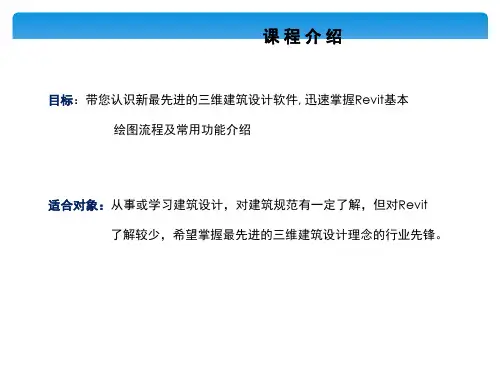
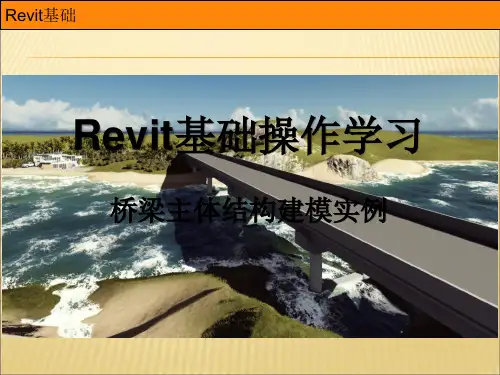
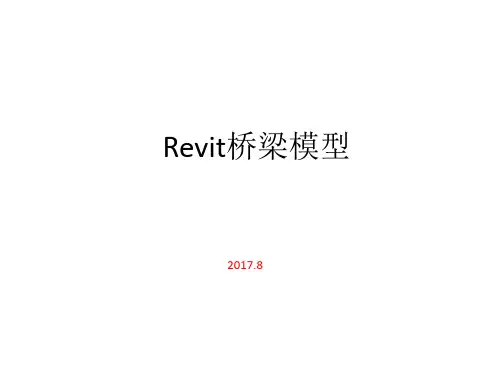



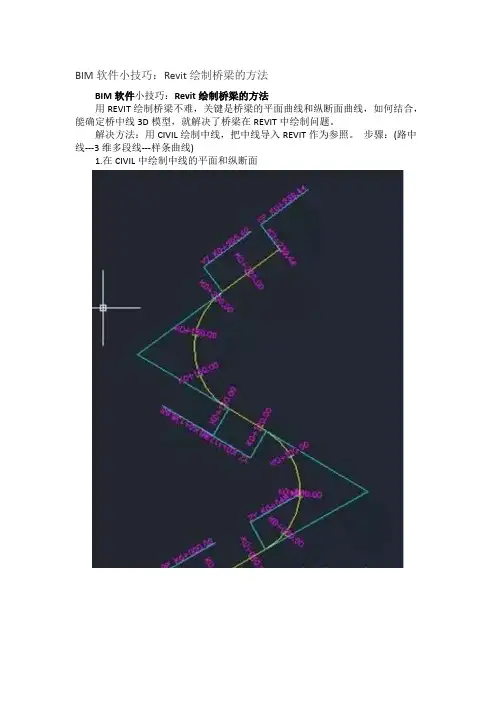
BIM软件小技巧:Revit绘制桥梁的方法
BIM软件小技巧:Revit绘制桥梁的方法
用REVIT绘制桥梁不难,关键是桥梁的平面曲线和纵断面曲线,如何结合,能确定桥中线3D模型,就解决了桥梁在REVIT中绘制问题。
解决方法:用CIVIL绘制中线,把中线导入REVIT作为参照。
步骤:(路中线---3维多段线---样条曲线)
1.在CIVIL中绘制中线的平面和纵断面
2.转到C3D 视图,找到刚才绘制的中线(这里有两条,一条是地面路线,一
条是设计路线,我们所找的就是设计路线,可以查看特性,如果是布局,就是设计路线),两次炸开,使之成为3维多段线(出现小点点)。
3.新建一个空白CAD文档,复制刚才炸开的3维多段线,然后用控制点命令中的重生成命令,使3维多段线转为样条曲线(重生成的时候,控制点不宜过多,满足精度要求即可,不然模型很大)。
4.在REVIT中新建体量(只有体量中才能选择CAD中的3维多段线),导入刚才的CAD文件,这样就生成模型的时候,就能用3维多段线作为路径而建模。
5.建模的时候,要用放养融合,即首位两截面,一根路径来创建模型,不然会出现桥面倾斜。
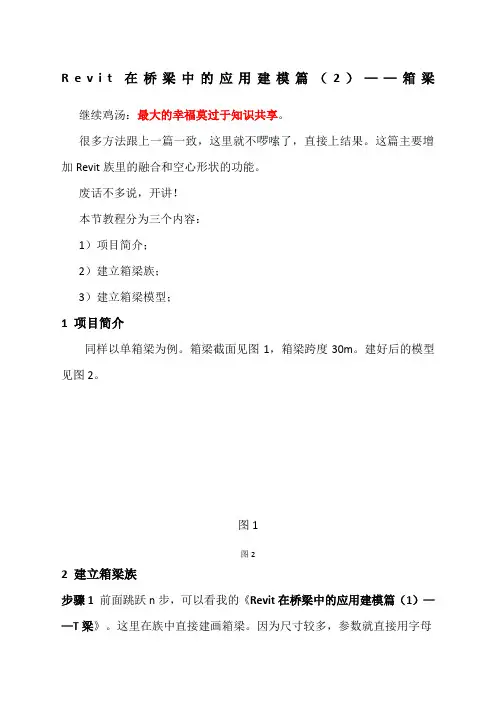
R e v i t在桥梁中的应用建模篇(2)——箱梁继续鸡汤:最大的幸福莫过于知识共享。
很多方法跟上一篇一致,这里就不啰嗦了,直接上结果。
这篇主要增加Revit族里的融合和空心形状的功能。
废话不多说,开讲!
本节教程分为三个内容:
1)项目简介;
2)建立箱梁族;
3)建立箱梁模型;
1 项目简介
同样以单箱梁为例。
箱梁截面见图1,箱梁跨度30m。
建好后的模型见图2。
图1
图2
2 建立箱梁族
步骤1 前面跳跃n步,可以看我的《Revit在桥梁中的应用建模篇(1)——T梁》。
这里在族中直接建画箱梁。
因为尺寸较多,参数就直接用字母
代替。
先如T梁一样,参数设计如图3,依旧用的创建里的拉伸功能。
图3
图4
步骤2 设计箱梁洞口,参数如图5。
应用创建里的空心形状,创建箱梁的空心部分,其中空心部分的长度设置如图6.
图5
图6
3 建立箱梁模型
步骤1 将箱梁族载入到项目中,就可以修改箱梁参数了(图7)。
最终模型见图8.
图7
图8。
